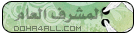اليوم يايب لكم طريقة عمل سبيس (( مساحه خاصه))
وان شاء الله تستفيدون من الموضوع..
كل ما عليك هو ان تملك بريد في الهوتميل
وتقوم بالضغط على هذا الرابط
http://spaces.msn.com/
و تبدا بالتسجيل
سوف تظهر لك هذه الصورة
وبهذي الطريقه بنكون سجلنا وراح تظهر لنا واجهة الصفحه
______________
وبنلقى باليسار قائمه مثل ماهو موضح بالصوره
عشان نكون الصفحه بشكل مرتب ونستفيد من خصائصها لازم نعدل في هالقائمه
وراح ناخذها قسم قسم
1- profile
تعديل بياناتك الشخصيه مثل اسمك وعمرك ووظيفتك .. الخ
نضغط على هالاختيار وراح تفتح معنا صفحه جديده
بنلقى هالصوره في يسار الصفحه نضغط على Edit profile
وراح تظهر معنى صفحة لتعديل البينات
انا قسمت الصفحه الى ثلاث صور
بيانات عامه
little about me :
تكتب هنا نبذه عنك
favourite things :
الاشيا المفضله لديك
hobbies and interests :
هواياتك وما الى ذلك
favourite Quote:
الاقتباسات المفضله عندك من حكم ومقولات وغيرها
بياناتك اللي عن طريقها يقدرون الزوار يتواصلون معاك مثل :
1- ايميلك
2-اذا تبي احد يضيفك للمسنجر
3- اذا كنت بالـ msn تشات ينحط لهم رابط الغرفه للشات
4- اخباري اذا كان في شي جديد من البيانات او خدمات تتوافق مع رغباتي وهوايتي
اختيار لون للصفحه اللي بتطلع فيها بياناتك
وضع رابط الصفحه الرئيسيه " الهوم بيج " اللي عندك حالياُ
بعد ماتخلص من بياناتك اضغط save لحفظها .
بكذا خلصنا اول اختيار من القائمه
-000000--000000--000000--000000--000000--000000--000000--000000-
2- Blog
وهو لـ كتابة مقال جديد والمقال راح ينعرض بواجهة الصفحه الرئيسيه وتقدرون تتحكمون بعدد المقالات اللي تبونها تنعرض للزوار ,, نضغط عليه
بتظهر لنا هالصوره في يسار الصفحه ,, نضغط على Add Entry
_____________________
وبتظهر معنا هالصفحه
Title : كتابة عنوان المقال
Category :
نوع المقال هل هو خاص باغاني او كتب او مأكولات ومشروبات وتقدر تخليه بدون شي باختيارك لـ none او تقدر تضيف نوع جديد باختيارك لـ add category
add potos :
اذا حبيت ترفق صوره وترفعها من جهازك
بعد ماتخلص تضغط publish entry واذا ماخلصتها وحبيت تحفظ شغلك عشان تكمله بعدين تضغط save as draft
بكذا خلصنا الإختيار الثاني
-000000--000000--000000--000000--000000--000000--000000--000000-
3- Photos
وهالقسم يسمح لك باضافة البومك الخاص ويعرضها بطريقه حلوه وسلسه
نضغط عليه ونروح لصفحته
بنلقى في يسار الصفحه كلمة Create album نضغط عليها وبتظهر لنا هالصفحه
وبهالطريقه سوينا لنا البوم
______________________
وراح ينقلنا الى صفحه جديده بنلقى على يسارها هذا الاختيار
لو كان عندك البومات قديمه راح يطلع لك Edit album اذا بغيت تعدل عليهم او delete album اذا بغيت تحذف منهم
نختار الالبوم ونضغط على Edit
نضغط على Add لاضافة الصور على الالبوم وبتطلع لك النافذه التاليه ..
نحدد مسار الصور بالكمبيوتر مثل ماهو محدد بالخطوه رقم واحد
ثم نختار الصور بالضغط عليها مره واحد مثل ماهو محدد بالخطوه رقم اثنين
وبنلاحظ وجود علامة صح على الصوره اللي اخترناها ,, نقدر نختار كذا صوره
وبعدها نضغط على upload now لرفع الصور
وبكذا خلصنا من القسم الثالث
-000000--000000--000000--000000--000000--000000--000000--000000-
4- Lists
( القوائم )
نضغط عليه ونروح للصفحه
تضغط على creat a list اذا بغيت تضيف قائمه من عندك بيطلع لك مربع الحوار التالي ..
تختار اسم للقائمه حقتك بعدها تضغط ok
وراح تتفعل معانا هذي الاختيارات
add items :
اضافة المحتويات داخل القائمه الخاصه فيك.. اسماء مواقع او اي شي
rename list :
اذا تبي تعدل اسم القائمه
dlete list :
تحذف القائمه باللي داخلها
____________________
نضغط على add items وراح تطلع معنا هذي النافذه
بعد ماتضغط على add items بتطلع لك مثل هالنافذه من اليسار الى اليمين المربع الاول تكت فيه اسم الموقع " روح قطــر"
المربع الثاني تحط فيه الرابط " www.qtrsoul.com"
المربع الثالث تكتب فيه شرح بسيط عن الموقع اذا بغيت
ثم تضغط Add
وبكذا خلصنا من القسم الرابع
-000000--000000--000000--000000--000000--000000--000000--000000-
نرجع للقائمه الرئيسيه
القسم الاخير Music
من هنا تقدر تضيف الاغاني ,, نضغط عليه ونشوف صفحته
فيه خيارين :
1-Copy a playlist from Windows Media Player : تنسخ من البلي لست اللي بالوندوز ميديا بلير حقك وبيطلع لك نافذه لو دخلته بيقولك فيها انه بياخذ اشيا من جهازك وبيحطها بالموقع هي نافذه خاصه بالسكيورتي للجهاز
2- Add music list : تكتب لسته باسماء الاغاني والمغنين والالبوم ونفس المسنجر بيسوي سيرتش لها تصلح للاغاني الاجنبيه غالبا
وبكذا خلصنا من القائمه الرئيسيه اللي على اليسار
ونروح للي على اليمين
الحين نجي للثنتين هذولا لهم علاقه باعدادات الموقع او طريقة عرضه بنشرحها بالتفصيل
نضغط على customize
وبيظهر لنا هذا المربع تحت القائمه
بيطلع لك زي اللي موجود بالصوره
الكلام المكتوب بالبدايه يقولك انك بعد ماتسوي اي تغير بالـ theme و الـ modules و الـ layout لازم تضغط save
طبعا هنا زي ماتشوفون غير نشطله لاني ماغيرت بس لما اسوي اي تغير بتطلع معاي .
اما بالنسبه للجمله Click here to use keyboard-accessible versions of the customize pages
يقول ان الثيمات راح تطلع لك على شكل قائمه لو بغيتها تطلع بصفحه لحالها وكبيره تضغط على هالكلام
الان نضغط على كلمة Theme وبتطلع لنا هالنافذه
نختار الثيم اللي نبيه ونضغط عليه بس وبيتغير شكل صفحتنا
ولاتنسى اذا اعتدمته تضغط save
نروح للاختيار الثاني modules
حذف واضافة بعض اللستات ويكتب لك جنبها اذا هي موجوده "remove" واذا هي محذوفه "add"
نروح للاختيار الثالث layout
طريقة عرض الموقع
بعد ما ننتهي من هالخيارات راح نلاحظ هالصوره
مثل ماتشوفون save صارت نشطه تقدر تضغط عليها الحين
الان انتهينا من customize
_____________________
نجي الحين للـ settings بعد مانضغطها بتطلع معاي هالقائمه
space settings :
اعدادات الموقع مثل عنوانه وغيرها نفس الصفحه اللي طلعت وقت التسجيل فيه
blog settings :
اعدادات المقالات ومن هنا تقدر تحدد عدد المقالات اللي تبي تعرضها للزوار اقل شي طبعا 5 ,, بالاظافه الى انك تقدر تسمح لهم بالتعليق عليها عن طريق وضع اشارة صح عند Allow comments
permission :
من هنا تقدر تتحكم بالزوار اللي يدخلون ايميلك راح يطلع لك مثل اللي بالصوره اللي تحت
1- Public: يعني الكل يقدر يشوف موقعك
2- Messenger: بس الناس اللي معك بالمسنجر يشوفونه
3- Private: مو كل اللي عندك بالمسنجر بس ناس تختارهم وهو انك تحط صح جنب ايميلهم او انك تضيف ايميلهم بالخانه اللي تحت
ولاتنسون تضغطون save بعد ماتخلصون
storage :
راح ينعرض لك فيه كل الاشيا اللي رافعها للموقع وتقدر تحذف اذا ودك .
statistics :
حسابات خاصه بالموقع وبالعرض حقه يعني عدد الزوار اليوم وعدد الزوار الكلي وما الى ذلك .
____________________
..طريـقـة اضـافـة مـوضوع..
طريـقـة تغيـر الستـايـل :
طريقة وضع قائمة تصويت .. " صوت لي "
أولا هناك موقع يقدم هذه الخدمة بشكل مُبسط وسهل التعامل جداً علينا الذهاب إليه
وسيكون الشرح عليه إن شاء الله .
http://www.freeblogpoll.com/
1 - عندما نصل للموقع سنجد مربع باللون الأصفر وبه خانة للكتابة من خلال تلك الخانة نبدأ
نكتب فى المكان المخصص . مثلاً ( صوتوولي )
وبعدها نقوم بإختيار عدد الخيارات التي سنضعها
مثال ( زي في المواقع يحطونه- ممتاز - مقبول - سيء )
وبعدها نقوم بالضغط على Next
2 - سيظهر لنا مربع جديد آخر وبه عدد الخانات التي اخترناه سابقاً لوضع الأسئلة .
نكتب الأسئلة التي نود كتاباته وبعد الإنتهاء منه نضغط على Next
- سيظهر لنا مربع وبه خيارات وهي آخر مرحلة من بناء قائمة التصويت
نكتب في المربع الأول ما سيكون في أعلى قائمة التصويت مثلاً ( شاركنا في التصويت )
وفي المربع الثانية .. نكتب مثلا ( اضغط هنا ) وستكون على الزر نفسه الذي من خلاله يتم التصويت
وفي المربع الثالث .. سنكتب ( نتائج التصويت ) من خلاله يستيطع الزائر او صاحب التصويت أن يرى نسبة التصويت
رقم واحد - هو مقاس الجدول الخاص بالتصويت .. يفضل تركه كما هو !
رقم اثنين - هو ايضاً مقاس الجدول الذي يعرض من خلاله نتائج التصويت ويفضل تركه كما هو !
رقم ثلاثة - لون الكتابة التي ستكون في الأعلى ( شاركنا فى التصويت + صوتولي )
رقم اربعة - لون خلفية كتابة ( شاركنا في التصويت + صوتولي )
رقم خمسة - لون الكتابة التي ستكون ( نتائج التصويت + الأسئلة التي وضعناها )
رقم سته - لون خلفية كتابة ( نتائج التصويت + الأسئلة التي وضعناها )
رقم سبعة - لون اطار الجدول عباره عن خط صغير . يفضل تركه كما هو .
رقم ثمانية - لون المؤشر الذي سيوضح نسبة النتائج
نضغط الآن على كلمة Finish
بإمكانك رؤيته قبل الإنهاء بواسطة زر Prev لتستطيع أن تغير إن لم يناسبك التغيرات التي قمت به
- سيظهر لك مربع وبهِ السكربت الخاص للتصويت . عليك بتظليل فقط العنوان والتي تكون بعد علامة التنصيص
قم بتظليل العنوان بالكامل كما هو موضع فى الصورة وانسخه !

5- اذهب الآن إلى صفحتك الخاصة ومنها إلى القائمة الجانبية التي قمت بتجهيزه مسبقاً
وضع الرابط في المكان الظاهر أمامك في الصورة فقط .
سيكون بهذا الشكل
_____________________
اضافة قائمة جانبية:
مثل : مواقع صديقة ، مجلات ، مواقع عالمية ، أشعار ...
اضغط على Create a list
بيظهر مستطيل حوار تكتب فيه أسم القائمة اللي تبي تنشاها مثل الصورة اللي تالية ..
وبأمكانك تغير من مواقع صديقة إلي أشعار مسموعة مثلاً
وتطبقا الخطوات كلها مع التغير بالخطوة القبل الاخيره مثلا
في مستطيل اسم الموقع تكتب " قطر الحب " أسم قصيدة ...
أتمنى ان يكون الشرح واضح ....
+ الرد على الموضوع
النتائج 1 إلى 4 من 4
الموضوع: شرح كامل لصنع الاسبيس والتحكم به
-
24-06-06 09:07 AM #1
 شرح كامل لصنع الاسبيس والتحكم به
شرح كامل لصنع الاسبيس والتحكم به
-
25-06-06 05:43 PM #2
-
01-07-06 12:53 PM #3
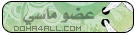






مشاركة: شرح كامل لصنع الاسبيس والتحكم به
خوش موضوع
التجربه قريب ان شاء الله
يسلمووووووو ولود ع الشرح عساك ع القوه
-
01-07-06 11:11 PM #4
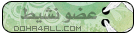



 مشاركة: شرح كامل لصنع الاسبيس والتحكم به
يعطيك الف عافية يا اخي
مشاركة: شرح كامل لصنع الاسبيس والتحكم به
يعطيك الف عافية يا اخي
على مجهودك الجباااااااار
وكمانفي موقع
للسبيسات اسمو دليل المساحات
كتير حلو
تحياتي
معلومات الموضوع
الأعضاء الذين يشاهدون هذا الموضوع
الذين يشاهدون الموضوع الآن: 1 (0 من الأعضاء و 1 زائر)
المواضيع المتشابهه
-
*·~-.¸¸,.-~*مرجع كامل للفوتوشوب*·~-.¸¸,.-~*
بواسطة أسيرة الشوق في المنتدى دوحــــة التصــميم والجـرافيكـسمشاركات: 2آخر مشاركة: 16-11-06, 11:44 PM -
سويش ماكس اسهل واقوى برنامج لصنع الفلاشات . والتواقيع SWiSHmax v2005.08.15
بواسطة فهد العبدالله (رحمه الله) في المنتدى دوحــة الكمبيوتر والأنتــرنتمشاركات: 3آخر مشاركة: 26-01-06, 01:12 AM -
ملف كامل للتداوي بالأعشاااااب
بواسطة فهد العبدالله (رحمه الله) في المنتدى الـدوحـة الـطـبـيـةمشاركات: 2آخر مشاركة: 25-01-06, 04:56 AM


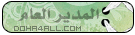
















































 رد مع اقتباس
رد مع اقتباس